Es gibt zwei Strukturknoten-Shapes auf der Schablone Allgemeine Steuerelemente : Strukturknoten (oberste Ebene) und Strukturknoten (untergeordnet). Wenn Sie eine Baumstruktur erstellen möchten, verbinden Sie untergeordnete Shapes mit Shapes auf oberster Ebene.
Strukturknoten (oberste Ebene)
Es gibt drei Verbindungspunkte 
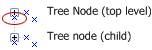
Verbinden Sie ein Strukturknoten-Shape (untergeordnetes Element) mit diesem Verbindungspunkt, um einen nebengeordneten Knoten zu erstellen.
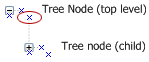
Verbinden Sie ein Strukturknoten-Shape (untergeordnetes Element) mit diesem Verbindungspunkt, um einen untergeordneten Knoten zu erstellen.

Verbinden Sie eine kleine Symbole -Shape mit diesem Verbindungspunkt, um dem Knoten ein Symbol hinzuzufügen.
Strukturknoten (untergeordnet)
Das Strukturknoten-Shape (untergeordnetes Element) verfügt über Erweiterungslinien, die einen Pfad zu den Knoten nachverfolgen, mit denen Sie verbunden sind. Verwenden Sie den Steuerpunkt 
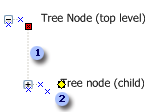


Spezielle Features
-
Wenn Sie den Abstand zwischen zwei Knoten anpassen möchten, wählen Sie eines der Shapes aus, und ziehen Sie den Steuerpunkt.
-
Wenn Sie die Verzweigungs Linien ein-oder ausblenden möchten, klicken Sie mit der rechten Maustaste auf das Shape, und klicken Sie auf Abzweig Linien anzeigen.
Hinweis: Wenn die Verzweigungs Linien in der Zeichnung nicht angezeigt werden, deaktivieren Sie das Raster, indem Sie im Menü Ansicht auf Raster klicken.
Befehle mit der rechten Maustaste
-
Reduziert (+) gibt an, dass unter dieser ein Knoten verborgen ist.
-
Expanded (-) gibt an, dass alle Knoten direkt unter dieser sichtbar sind.
-
Nicht erweitert (Nein +/-) gibt an, dass unter dieser keine Knoten vorhanden sind.
-
Platz für Symbol "Raum machen" , um ein kleines Symbol -Shape an den Verbindungspunkt direkt links vom Knoten zu kleben.
-
Verzweigungs Linien anzeigen blendet die schwachen Linien aus, mit denen die untergeordneten Shapes mit den Shapes auf oberster Ebene verbunden werden.
Hinweise:
-
Wenn kein Platz für ein Symbol vorhanden ist oder der Verbindungspunkt nicht angezeigt wird, klicken Sie mit der rechten Maustaste auf das Shape, und aktivieren Sie das Kontrollkästchen Platz für Symbol erstellen .
-
Wenn der Strukturknoten erweitert (-)ist, wählen Sie einen geöffneten Ordner für den Knoten aus. Wenn es reduziert (+)ist, wählen Sie einen geschlossenen Ordneraus.
-










